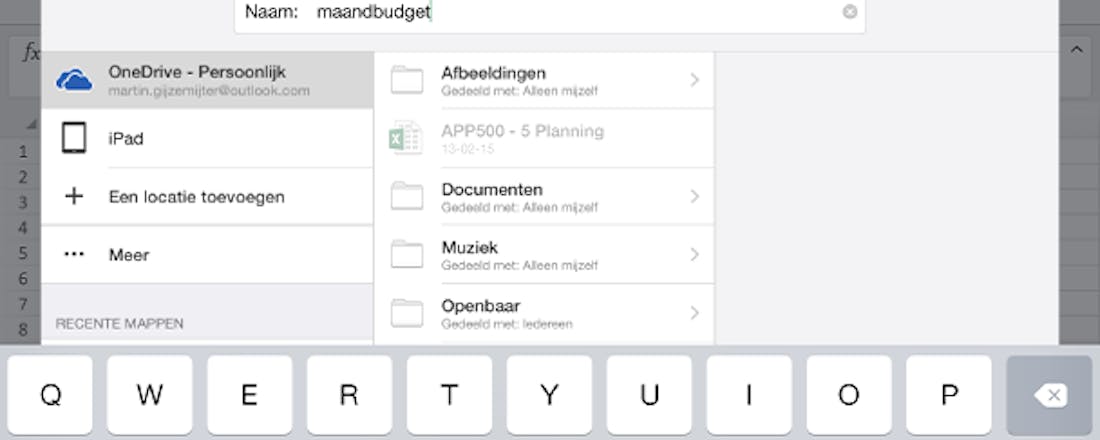10 tips om meer uit Slack te halen
Slack is een snelgroeiend softwarepakket dat de communicatie binnen een bedrijf aanzienlijk kan vereenvoudigen. Daarmee worden diensten als e-mail, WhatsApp en zelfs de telefoon gedeeltelijk overbodig. Wij brengen je 10 tips om meer uit Slack te halen.
Slack is een verzamelplek voor al je werkgerelateerde gesprekken. Je kunt groepsgesprekken aanmaken, privéberichten sturen en snel en simpel documenten delen. Via www.slack.com kun je een portal voor jouw bedrijf aanmaken, dat daarna via bedrijfsnaam.slack.com te bereiken is. Maar Slack is veel meer dan alleen een chatdienst. Lees ook: Hoe installeer ik Microsoft Office 2016?
1: Wisselen tussen gesprekken
De gemiddelde WhatsApp-gebruiker heeft meerdere groep-apps en gesprekken openstaan in de app. Er is echter geen enkele manier om op een snelle manier gesprekken terug te vinden. Slack maakt dit daarentegen wel mogelijk. Door binnen Slack op Ctrl+K te drukken komt er een pop-up naar boven waarin je het een en ander kunt intypen om je gesprekken terug te vinden. Zowel privéberichten, kanalen en groepen kunnen sneller worden gevonden.
©PXimport
Sneltoetsen
Naast bovenstaande sneltoets zijn er nog meer sneltoetsen die het gebruik makkelijker maken. Ben je benieuwd welke? Druk dan Ctrl+/. Zo komt er een pop-up omhoog met de verschillende sneltoetsen die te gebruiken zijn in Slack.
2: Vermeldingen
De actieve Twitter-gebruiker weet wel hoeveel vermeldingen op een dag verstuurd en gekregen kunnen worden. Slack maakt ook gebruik van het vermeldsysteem. In zo'n communicatiesysteem als Slack wordt natuurlijk constant met elkaar gecommuniceerd, maar hierdoor mis je wel eens een vraag of een vermelding. Gelukkig is er een manier om deze vermeldingen in een lijst terug te vinden. Naast de zoekbalk rechts bovenin staan 3 verschillende icoontjes.
©PXimport
Het eerste icoon, de @, moet je aanklikken om al je vermeldingen te kunnen zien. Zo kun je dus makkelijk al je vermeldingen bekijken en mis je niks meer.
3: Markeren als ongelezen
Slack heeft verschillende mogelijkheden. Zo heb je de mogelijkheid om lid te worden van verschillende kanalen. Als je dan uiteindelijk lid bent van 10 verschillende kanalen heb je soms wel eens geen tijd om bepaalde berichten te lezen. Dat is geen probleem, want ondanks dat je het kanaal hebt geopend en de berichten als gelezen worden gezien kun je deze als ongelezen markeren. Het enige wat je hoeft te doen is op Alt + een klik met de muis op het desbetreffende bericht. In de mobiele app houd je het bericht ingedrukt, zo komt er een menu naar boven waarin je het bericht als ongelezen kunt markeren.
Heb je de berichten die als ongelezen staan gemarkeerd gelezen, dan druk je op Esc. Zo worden de berichten die gemarkeerd zijn als gelezen gemarkeerd. Heb je in alle kanalen alles gelezen, dan kun je op Shift+Esc drukken. Zo zijn alle berichten in alle kanalen als gelezen gemarkeerd.
4: Slack personaliseren
Op de Customize-pagina, kun je Slack aanpassen naar je eigen stijl. Hier kun je je eigen emoji's creëren, je welkomstbericht aanpassen naar je eigen wensen, en de zogenaamde Slackbot zo instellen dat hij antwoord met berichten die kunnen amuseren of informeren. Zo kun je Slack aanpassen naar eigen smaak en kun je het dus aanpassen op de stijl van het bedrijf.
©PXimport
5: Linken naar berichten
Je kunt de link van de tijdsaanduiding kopiëren om makkelijker te refereren naar een bericht dat eerder is geplaatst. Dit doe je door met de rechtermuisknop op de tijdsaanduiding van een bericht te drukken en vervolgens op Koppelingslocatie kopiëren te drukken. Als je deze nu plakt in je Slack-gesprek dan zal deze linken naar het bericht dat je opnieuw naar voren wilt brengen.
©PXimport
Zo bespaart het tijd door niet hetzelfde bericht te typen en kan er makkelijk verwezen worden naar oude berichten en ideeën.
6: Sterretjes om niets te vergeten
Als je een flink gesprek hebt en er komen taken voorbij die moeten worden uitgevoerd, kun je deze met een ster aanduiden. Zo zorg je ervoor dat je geen taken vergeet. Het handige aan dit systeem is dat deze op tijd staan gesorteerd. De laatste taak staat dus ook onderaan en de eerste taak bovenaan.
Zo heb je direct een soort van planning die ervoor zorgt dat de juiste taken op het juiste moment worden uitgevoerd en niet zullen worden vergeten.
7: Berichten bewerken
Als je een bericht hebt verstuurd en je bent er niet helemaal tevreden mee, kun je dat bericht bewerken door vanuit de tekstbalk op het pijltje omhoog te drukken.
©PXimport
Als je een wat ouder bericht wilt bewerken, dan kun je op het moment dat je op het bericht staat op de drie puntjes klikken. Dan popt er een menu uit waarin ook de optie Edit Message staat, als je hier op drukt kun je je bericht bewerken.
8: Specificeer je zoekopdracht voor betere resultaten
Wanneer je op zoek bent naar bepaalde content op je Slack-account, kan het soms zijn dat je zoekt naar een naald in een hooiberg. Door verschillende zoekfilters te gebruiken kun je je zoekopdrachten specificeren.
©PXimport
Met bijvoorbeeld in#kanaal, from:gebruiker of has:link kun je ervoor zorgen dat hetgeen je naar opzoek bent sneller vindt. De volledige lijst met filters vind je hier.
9: Integreer andere diensten in Slack
Met de vorige tips heb je al een en ander kunnen aan passen in Slack, maar je kunt nog veel meer personaliseren. Slack is op allerlei manieren aan te passen en er zijn natuurlijk ook wat opties om andere diensten te integreren.
Zo kun je Google Docs instellen zodat je geen vervelende linkjes meer ziet in het gesprek. Op het moment dat je na het instellen van Google Docs een bestand stuurt, zie je de titel van het bestand en al een preview van wat er in het bestand aanwezig is.
Ook Twitter kan je integreren. Hierdoor komen tweets naar jou, over jou of over van alles en nog wat (zolang jij dit instelt) direct naar je kanaal. Zo blijf je op de hoogte en kun je belangrijke tweets met anderen delen.
Google Hangouts is ook in opkomst onder de kleine bedrijven. Zo kun je binnen Slack ook een hangout starten. Door het /hangout-command te gebruiken start je en hangout. Op dezelfde manier kunnen anderen deelnemen aan de hangout.
10: Voeg dynamiek toe aan je berichten
Er is nog een simpele truc die eigenlijk niet mag ontbreken. Je kent natuurlijk Bold en Italic uit bijvoorbeeld Microsoft Word. Deze functies zijn echter ook op een hele simpele manier toe te passen in Slack.
©PXimport
Met *dit* krijg je bijvoorbeeld dit en met _dit_ krijg je bijvoorbeeld dit. Zo zijn er allerlei soorten kleine simpele trucs die net iets meer persoonlijkheid geven aan Slack. Dit zijn de belangrijkste twee, maar er zijn er nog veel meer. Op de website van Slack vind je een overzicht van alle handige format-opties.